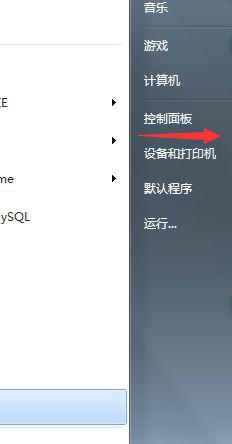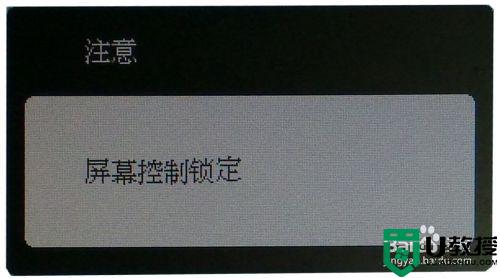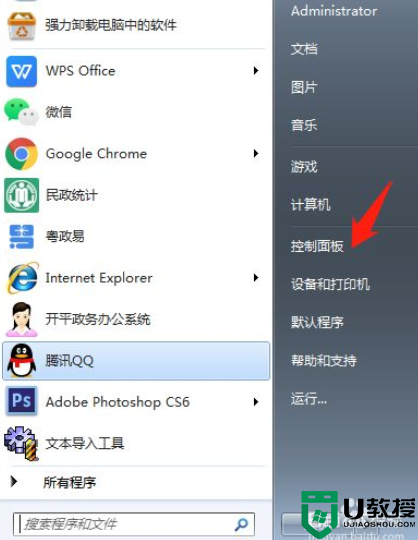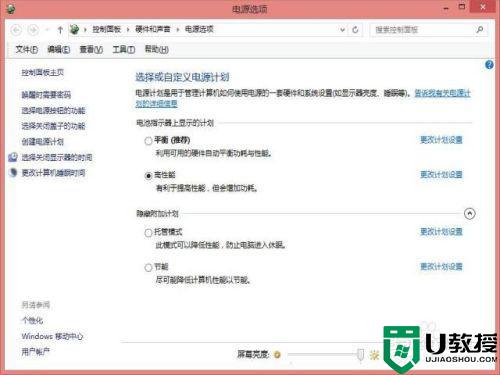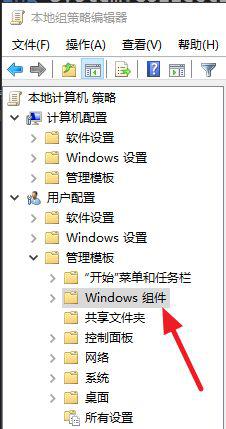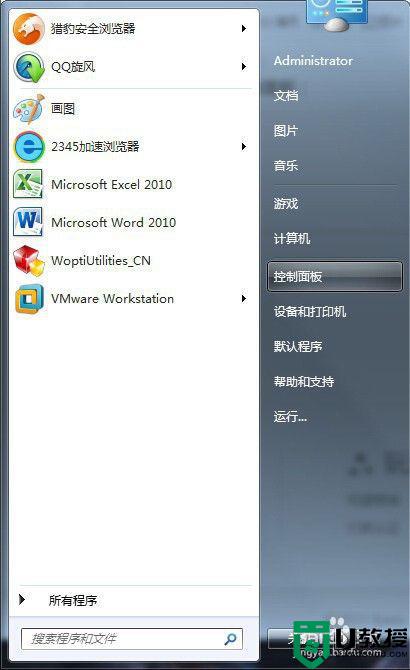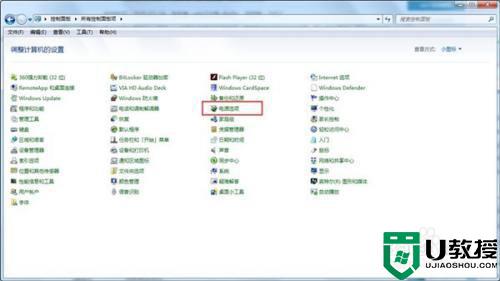w7屏幕电源键锁定的步骤 win7系统如何将电源按键锁定
时间:2021-05-31作者:huige
一般情况下,电脑屏幕会有一个电源键,通常按下是会关机的,但是有时候可能会不小心按住电源键的话就会直接关机,所以有w7专业版系统用户就想要将屏幕电源键锁定,也就是将电源设置为锁定,那么要如何操作呢?带着大家的这个问题,本文给大家讲解一下win7系统将电源按键锁定的详细操作方法。
具体步骤如下:
1、点击桌面底部的开始按钮,打开系统开始菜单;
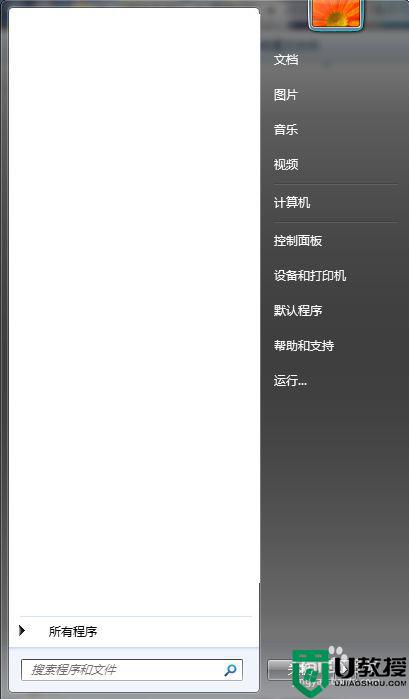
2、在桌面空白处右击,属性按钮自动弹出;
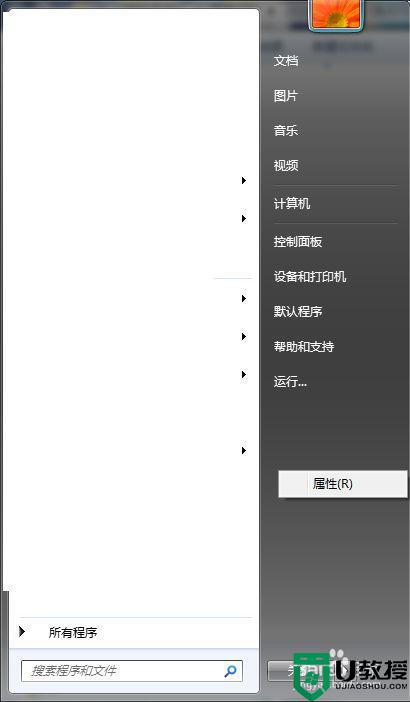
3、点击属性按钮,任务栏和开始菜单属性对话框自动弹出;
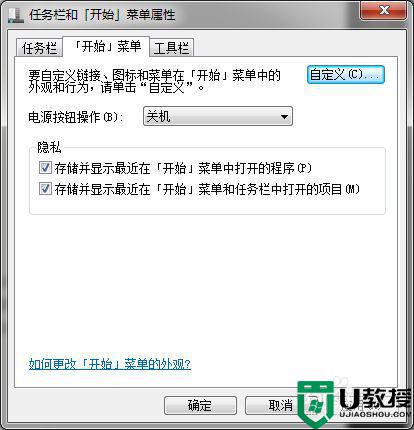
4、点击电源按钮的下拉菜单;
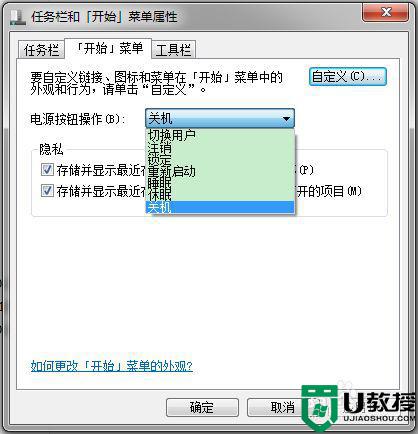
5、选中“锁定”按钮;
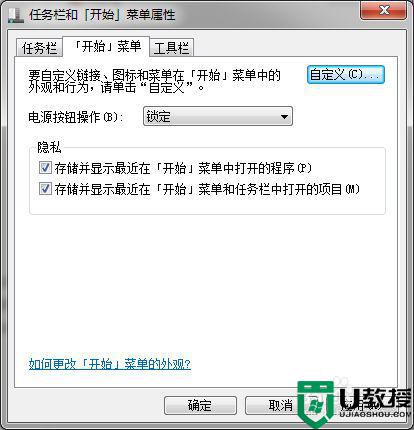
6、点击任务栏和开始菜单属性对话框中的确定按钮;
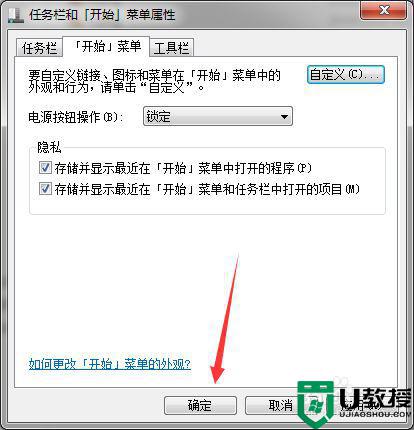
7、修改后的开始菜单。
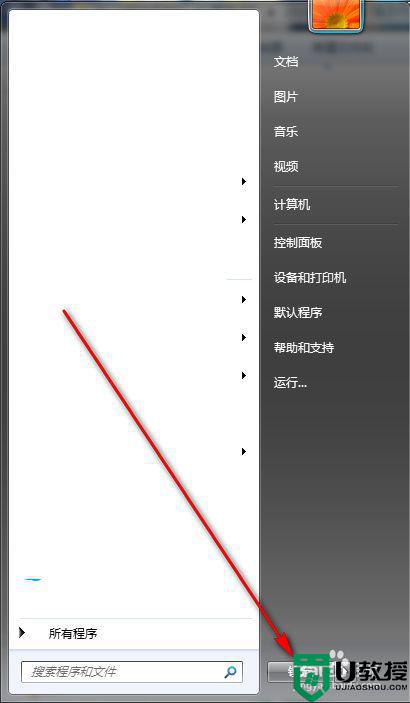
关于win7系统如何将电源按键锁定就给大家讲解到这边了,有这个需要的用户们可以采取上面的方法来操作吧,相信可以帮助到大家。